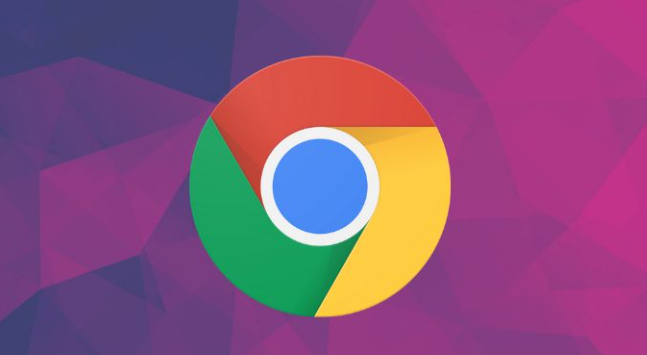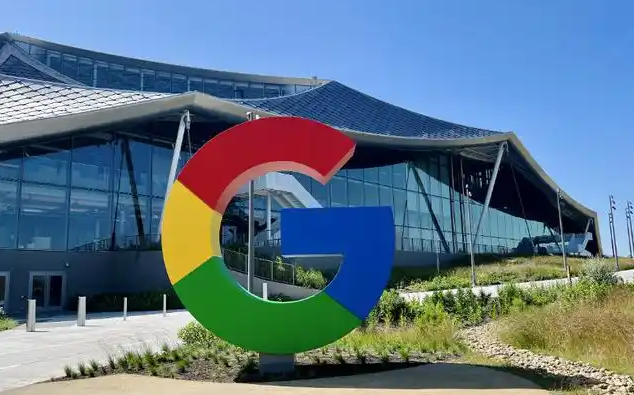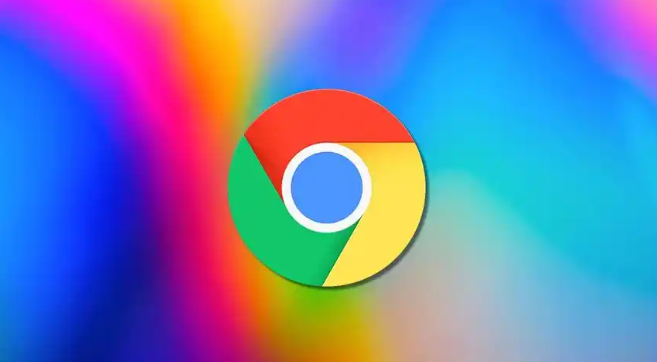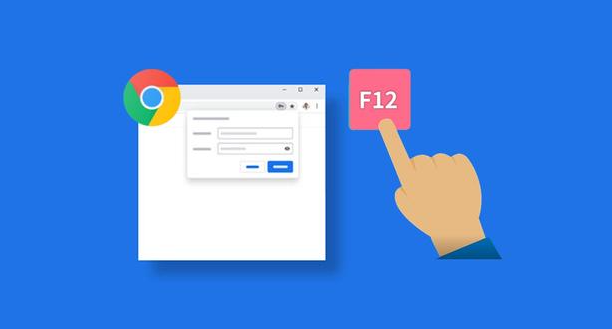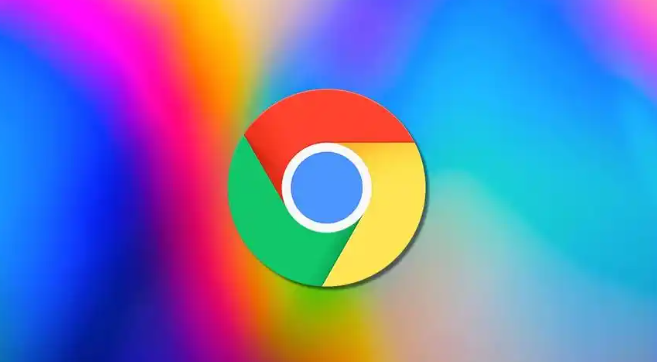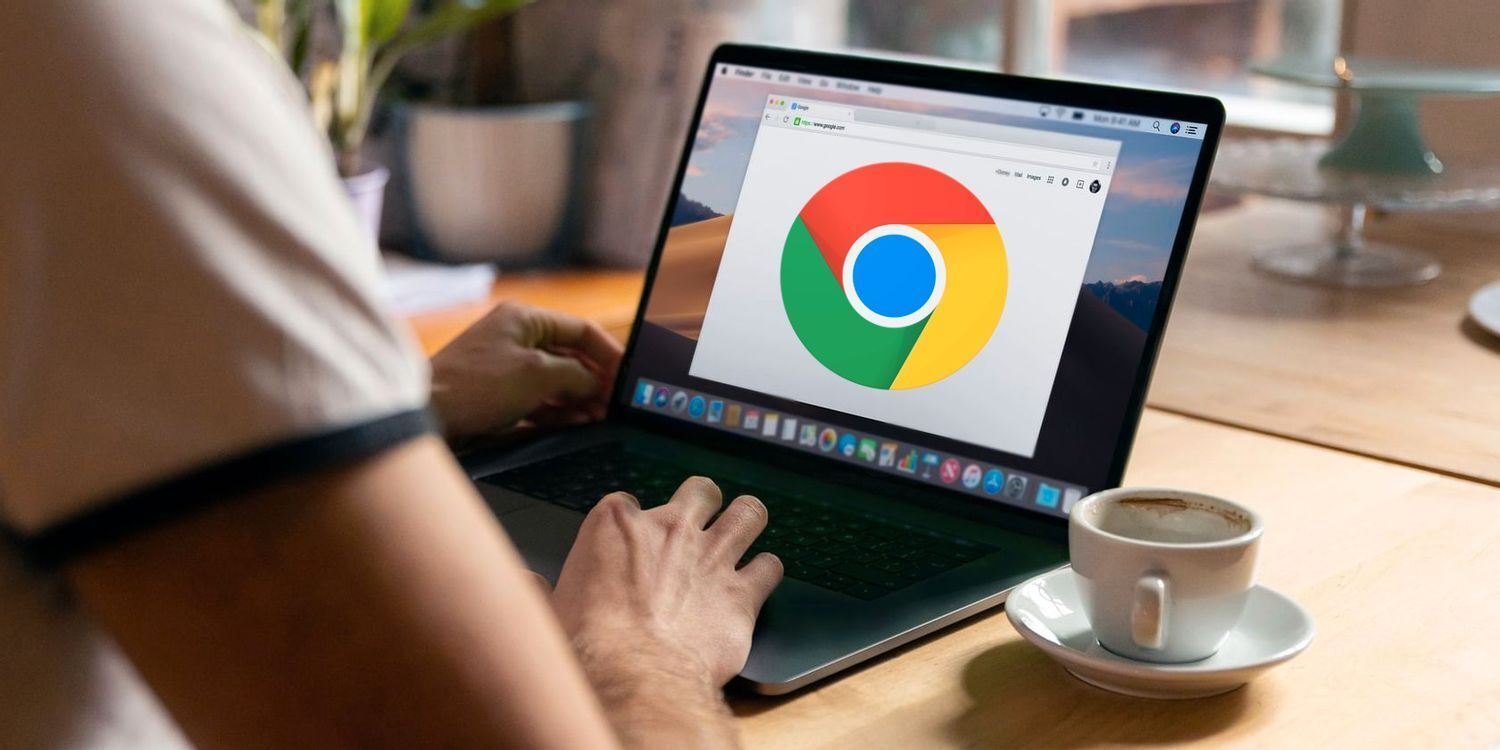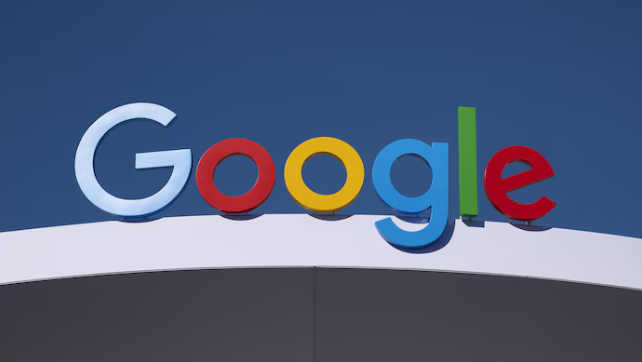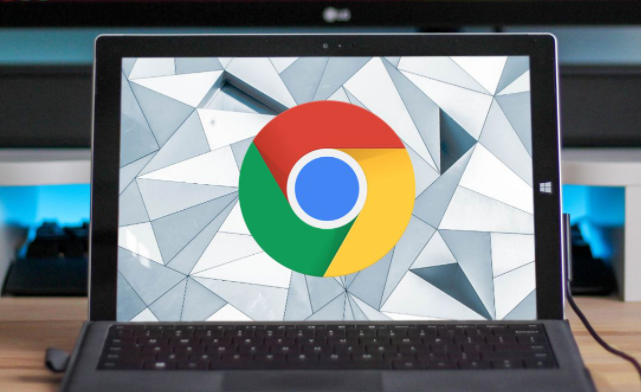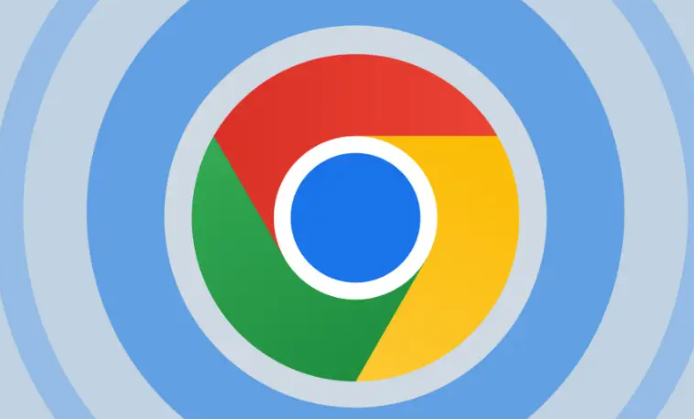教程详情

一、通过快捷键恢复
1. 使用Ctrl+Shift+T组合键:在谷歌浏览器窗口内,直接按下Ctrl+Shift+T组合键,可快速恢复最近关闭的标签页。若连续按此组合键,会按照关闭的顺序依次恢复之前关闭的多个标签页。
2. 利用鼠标右键点击标签栏:在谷歌浏览器的标签栏区域点击鼠标右键,在弹出的菜单中选择“重新打开关闭的标签页”选项,也能恢复最近关闭的标签页。若之前有多个标签页被关闭,可多次选择该选项来逐个恢复。
二、通过历史记录恢复
1. 点击标签页图标:在谷歌浏览器界面右上角,点击三个竖点组成的图标,在下拉菜单中选择“历史记录”选项,接着在展开的历史记录列表中,找到被关闭的标签页对应的网页条目,点击该条目即可重新打开该标签页。
2. 使用键盘快捷键访问历史记录:按下Ctrl+H组合键,可快速打开历史记录页面。在历史记录页面中,查找被关闭的标签页对应的网页记录,点击打开即可恢复该标签页。此外,在历史记录页面中,还可通过搜索框输入关键词,快速定位到需要恢复的网页记录。
三、通过浏览器设置恢复
1. 进入标签页设置:在谷歌浏览器中,点击右上角的三个竖点图标,选择“设置”选项。在设置页面中,找到“外观”部分,点击“标签页”选项。在标签页设置页面中,找到“关闭标签页后”相关设置,可选择“询问要保留哪些标签页和关闭哪些标签页”等选项,以便在未来关闭标签页时更方便地恢复。
2. 查看最近关闭的标签页列表:在谷歌浏览器中,可直接输入地址“chrome://recent-tabs/”并回车,打开最近关闭的标签页列表页面。在该页面中,显示了最近关闭的所有标签页,点击相应标签页即可恢复。